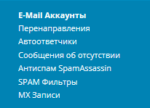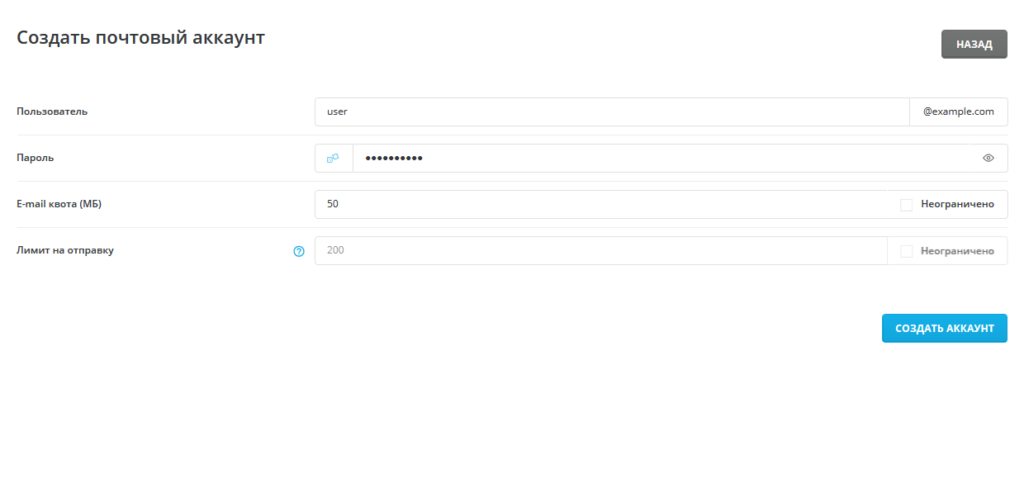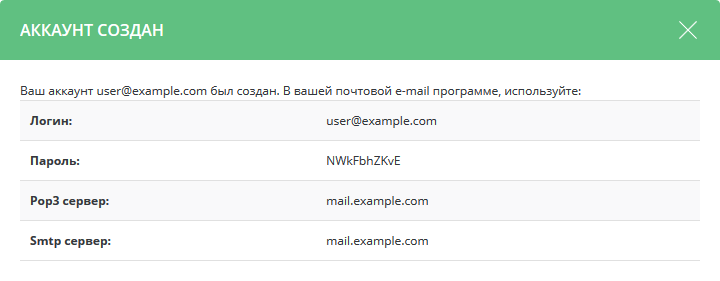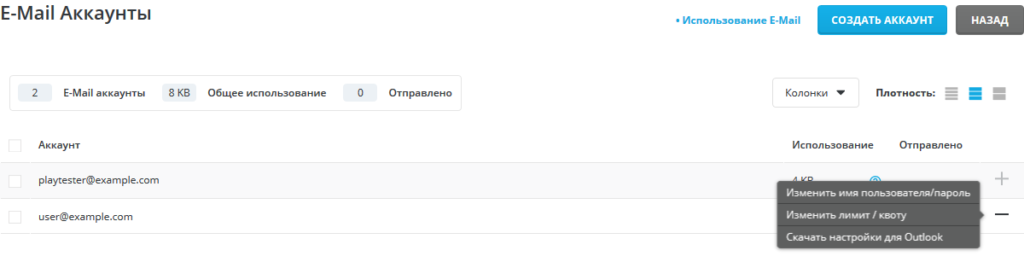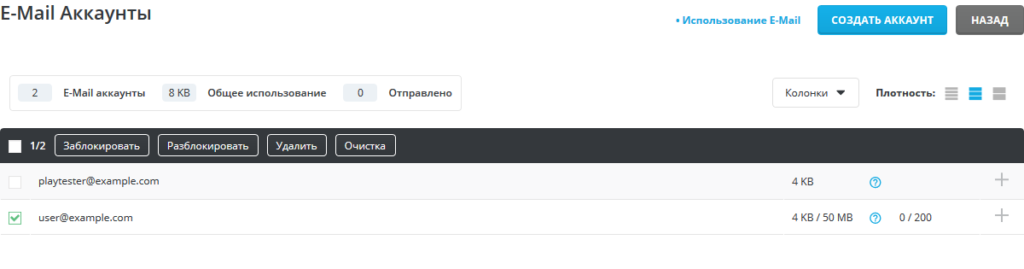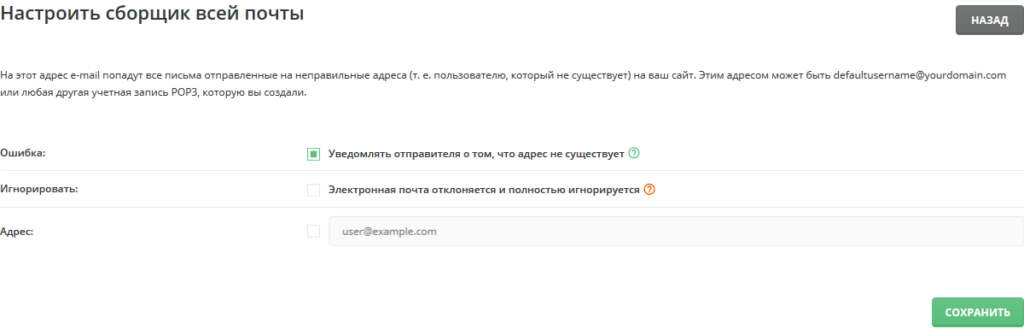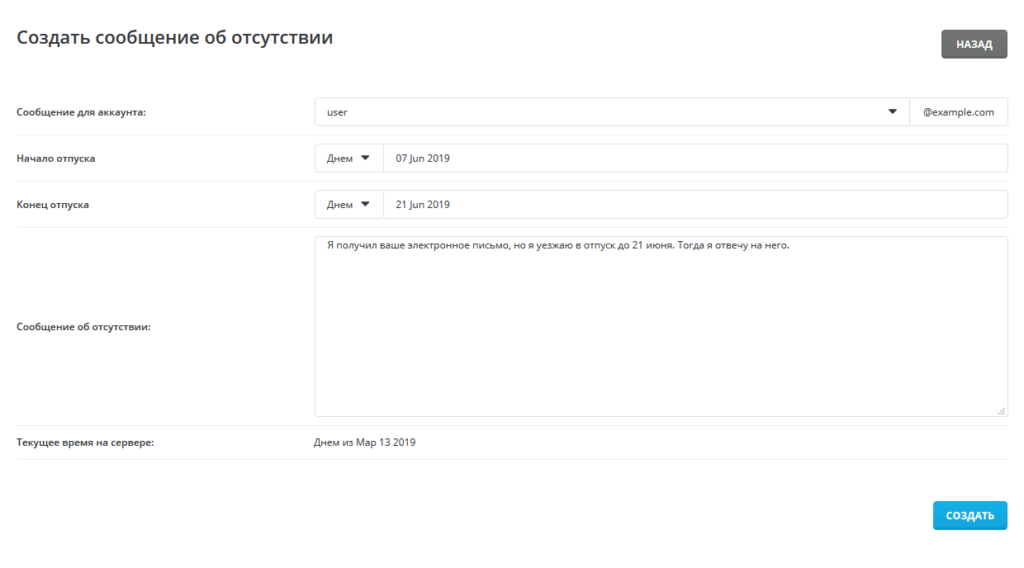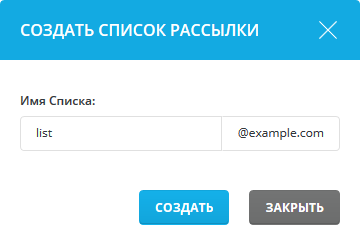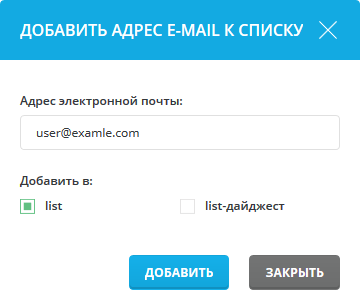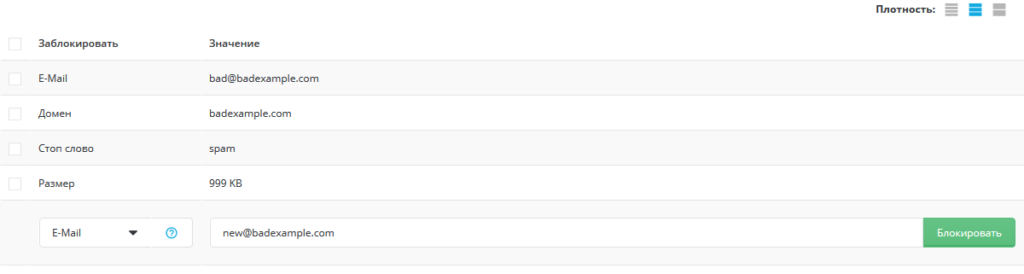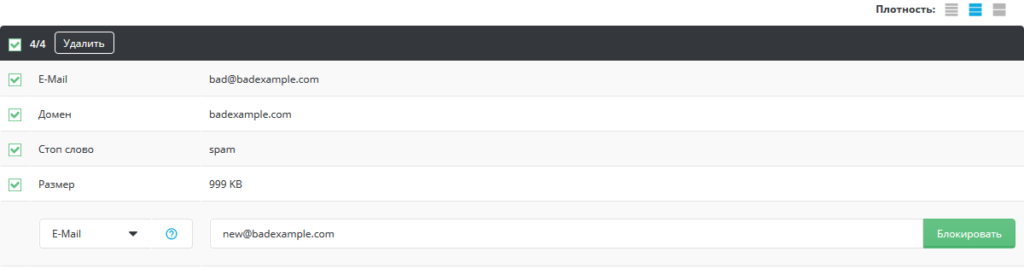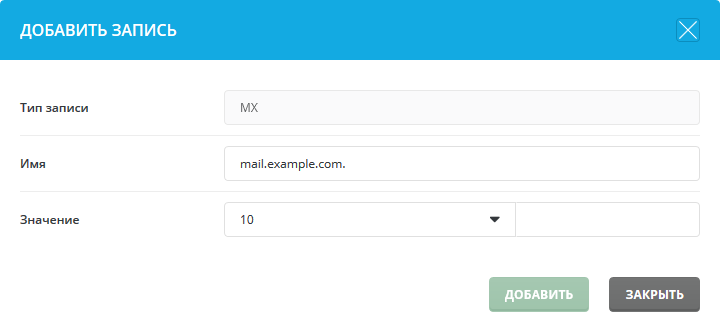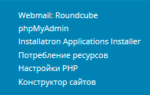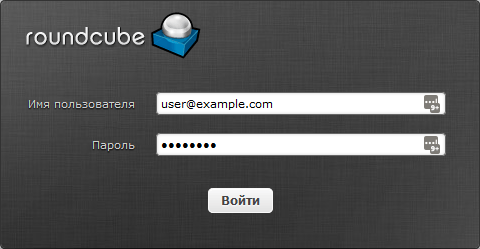Электронная почта
В этом разделе описывается создание учетных записей электронной почты, настройка сборщика почты, пересылка почты, автоответчики, сообщения об отпуске, списки рассылки, фильтры и изменение записей MX.
Создание учетных записей электронной почты
Чтобы создать учетную запись электронной почты, войдите в панель управления и нажмите значок «Управление E-mail», а затем ссылку «E-mail аккаунты». Вы заметите, что одна учетная запись электронной почты уже существует: username@yourdomain.com (где «username» – это имя для входа в панель управления). Эта учетная запись является постоянной и не может быть удалена.
Введите имя пользователя и пароль. Затем нажмите «Создать». Панель управления вернет страницу, которая выглядит следующим образом:
Введите имя пользователя и пароль. Затем нажмите «Создать аккаунт». Панель управления вернет страницу, которая выглядит следующим образом:
Примечание: Нельзя создать учетную запись электронной почты, если имя пользователя занято автоответчиком, пересылкой или списком рассылки.
Изменение паролей учетной записи электронной почты
Чтобы изменить пароль учетной записи электронной почты, сначала войдите в меню «E-mail аккаунты». Далее нажмите символ «+» (в правом углу адреса электронной почты).
Когда появится окно «Изменить имя пользователя/пароль», введите новый пароль и нажмите «Изменить».
Удаление учетных записей электронной почты
Чтобы удалить учетную запись электронной почты, сначала войдите в меню «Учетные записи электронной почты». Затем установите флажок рядом с аккаунтами, которые вы хотите удалить, и нажмите кнопку «Удалить» (верхняя черная полоса).
SMTP-аутентификация
При настройке учетных записей электронной почты в программном обеспечении для работы с электронной почтой вам необходимо будет включить проверку подлинности SMTP, если вы решите использовать учетную запись хостинга для отправки почты (вместо использования почтового сервера вашего интернет-провайдера).
Имя пользователя и пароль для авторизации SMTP совпадают с именем и паролем вашей учетной записи POP / imap (см. Изображение с информацией о созданной учетной записи).
Установка универсального адреса (Catch-all)
Примечание: Функция «Catch-all» отключена для пользователя по умолчанию. Если он отключен, попросите администратора включить его.
Когда сервер получает электронную почту на несуществующие адреса, он должен что-то делать с этими сообщениями. Панель управления предлагает три варианта:
- Сервер удаляет сообщение и уведомляет отправителя о том, что адрес не существует.
- Сервер удаляет сообщение без уведомления отправителя.
- Сервер пересылает сообщение на действительный адрес электронной почты.
Чтобы выбрать один из этих параметров, сначала откройте «Расширенные функции» на панели управления. Затем нажмите ссылку «Catch-All E-Mail». Вы увидите что-то вроде этого:
Выберите желаемый вариант и нажмите «Сохранить».
Примечание: НЕ выбирайте опцию «Игнорировать:», если вы не знаете, что делаете. Злоупотребление опцией «Игнорировать:» может замедлить работу вашего сервера.
Перенаправления (переадресации)
Примечание: Функция «Перенаправления» по умолчанию отключена для пользователя. Если он отключен, попросите администратора включить его.
Перенаправления позволяют направлять входящую почту на другой адрес. Например, предположим, что вы хотели, чтобы электронная почта, отправленная на support@example.com и sales@example.com, пришла на учетную запись all@example.com. Вы можете создать два сервера пересылки, которые дадут вам возможность это сделать.
Чтобы создать сервер пересылки, сначала откройте «Управление E-mail» с панели управления. Затем нажмите ссылку «Перенаправления», а затем нажмите кнопку «Создать переадресацию электронной почты» в верхней части страницы. Вы увидите окно, подобное этому:
Введите имя отправителя, адрес получателя и нажмите кнопку «Создать». Обратите внимание, что вы можете переадресовать на несколько адресов, просто нажав кнопку «+» справа от имени первого ящика.
Другие допустимые значения перенаправлений:
- : fail: вернет отправителю ошибочное сообщение.
- : blackhole: примет письмо и откажется от него.
Изменение / удаление серверов пересылки
Все пересылки перечислены в меню перенаправлений. Чтобы удалить сервер пересылки, установите флажки слева от имен серверов пересылки, а затем нажмите кнопку «Удалить».
Пересылку можно изменить, нажав кнопку «Изменить»![]() слева от адреса пересылки. Функция изменения позволяет изменить адрес электронной почты назначения, но не имя пересылки.
слева от адреса пересылки. Функция изменения позволяет изменить адрес электронной почты назначения, но не имя пересылки.
Автоответчики
Автоответчики – это почтовые роботы, которые отвечают на все входящие сообщения стандартным исходящим сообщением. Автоответчик ответит на все полученные сообщения, независимо от их содержания. Например, некоторые компании хранят обновленные прайс-листы на автоответчике. Потенциальные клиенты могут запросить прайс-лист на электронный адрес sales@example.com, и они получат прайс-лист в свой почтовый ящик в течение нескольких минут.
Чтобы создать автоответчик, сначала зайдите в «Управление E-mail» с панели управления. Затем нажмите ссылку «Автоответчики», а затем кнопку «Save».
Сначала выберите имя автоответчика.
Во-вторых, введите сообщение автоответчика в текстовое поле. Вы не можете включать HTML-теги.
В-третьих, вы можете при желании ввести адрес CC. Это отправит копию каждого вывода автоответчика на адрес, указанный в текстовом поле. Включение функции CC позволяет отслеживать, сколько запросов получает ваш автоответчик.
- Примечание: У вас должна быть учетная запись электронной почты или сервер пересылки, связанный с автоответчиком.
- Если вы хотите сохранить копию входящего письма, создайте учетную запись электронной почты с тем же именем, что и у автоответчика.
- Если вы хотите отказаться от входящего электронного письма и отправить только ответ, вам необходимо создать сервер пересылки с тем же именем и переслать электронное письмо по адресу: blackhole :.
- Невозможность создать учетную запись пересылки или pop-аккаунта вместе с автоответчиком приведет к отправке сообщения об ошибке отправителю поверх сообщения электронной почты с автоответчиком.
Изменение / удаление автоответчиков
Все автоответчики перечислены в меню автоответчика. Чтобы удалить автоответчик, установите флажок рядом с именем автоответчика и нажмите кнопку «Удалить».
Чтобы изменить автоответчик, нажмите ссылку «Изменить» справа от имени автоответчика. Функция изменения позволяет вам изменить сообщение автоответчика и адрес CC :. Когда вы закончите, нажмите кнопку «Создать».
Сообщение об отсутствии (отпуске)
Отпускные сообщения уведомляют других, о том, что вас нет. Обычное сообщение об отпуске может звучать так: «Я получил ваше электронное письмо, но я уезжаю в отпуск до 21 июня. Тогда я отвечу на него». Отпускные сообщения используются вместе с уже существующими учетными записями электронной почты.
Чтобы создать сообщение об отпуске, сначала зайдите в «Управление E-mail» с панели управления. Затем нажмите ссылку «сообщение об отсутствии», а затем кнопку «Установить сообщение об отсутствии».
Сначала выберите учетную запись, в которую вы хотите добавить отпускное сообщение. Во-вторых, выберите, когда сообщение об отпуске вступит в силу и когда оно перестанет действовать. В-третьих, введите сообщение об отпуске. В-четвертых, нажмите кнопку «Создать».
Изменение / удаление сообщений об отпуске
Все сообщения об отпуске перечислены в меню сообщений об отпуске. Чтобы полностью удалить сообщение об отпуске, установите флажок рядом с учетной записью об отпуске и нажмите «Удалить».
Сообщение об отпуске можно изменить, нажав на ссылку «Изменить» рядом с учетной записью об отпуске. Функция изменения позволяет изменять текст сообщения, время начала отпуска и время окончания отпуска.
Списки рассылки
Чтобы создать список рассылки, сначала зайдите в «Управление E-mail» с панели управления. Затем нажмите ссылку «Списки рассылки». Там не будет никаких списков, поэтому нажмите «Создать список рассылки».
Введите имя для вашего списка, а затем нажмите кнопку «Создать». Затем вы вернетесь в главное меню списка рассылки, и ваш новый список будет виден в таблице.
Примечание: Нельзя создать список рассылки, если имя уже существует в качестве учетной записи электронной почты, автоответчика или сервера пересылки.
Подписка / Отмена подписки по электронной почте
Сервер использует популярное программное обеспечение для рассылки Majordomo. Традиционно списки рассылки использовались и настраивались исключительно по электронной почте. Есть два способа подписаться на рассылку:
- Отправьте электронное письмо по адресу majordomo@yourdomain.com и введите “subscribe listname” (без кавычек) в теле сообщения.
- Отправьте электронное письмо по адресу listname-request@yourdomain.com и введите “subscribe” (без кавычек) в теле сообщения.
Каждый список также доступен в виде дайджеста. Это означает, что сообщения сохраняются и затем отправляются один раз за период (например, еженедельно) в одном большом сообщении. Это полезно в больших списках, чтобы гарантировать, что получатели не будут перегружены ежедневными сообщениями. Чтобы подписаться на дайджест-версию списка, выполните ту же процедуру для подписки, за исключением использования:
- “subscribe listname-digest” вместо “subscribe listname.”.
- listname-digest-request@yourdomain.com вместо listname-request@yourdomain.com
Примечание: Оставьте заголовок сообщения электронной почты пустым. Вы можете получить предупреждение о пустом заголовке, просто проигнорируйте его.
Шаги для отмены подписки идентичны подписке, за исключением того, что вы заменяете слово «подписаться» на «отписаться» в теле сообщения. Majordomo вышлет вам электронное письмо с результатами, если подписка / отмена подписки прошла успешно. Кроме того, вы можете просмотреть список подписчиков с панели управления.
Подписка / отмена подписки с помощью панели управления
Вы можете добавлять и удалять подписчиков самостоятельно через панель управления. Обратите внимание, что получатели не получают подтверждающего сообщения от Majordomo, когда они добавляются таким образом. Это означает, что у них нет возможности узнать, что они есть в списке, пока кто-нибудь не отправит список по электронной почте или вы не скажете им.
Первый шаг включает в себя выбор списка, который вы хотите изменить. Все списки рассылки видны из меню списков рассылки. Нажмите на название списка, с которым вы хотите работать. Затем вы увидите всех подписчиков, добавленных в список рассылки. Чтобы добавить нового пользователя, нажмите кнопку «Добавить подписчика».
Добавить подписчика можно, выбрав «Добавить в список» или «Добавить в список-дайджест», а затем нажав кнопку «Добавить». Чтобы отменить подписку, установите флажки рядом с адресом, который вы хотите удалить, и нажмите кнопку «Удалить». Все подписчики будут перечислены здесь независимо от того, как они подписались на список рассылки (по электронной почте или через панель управления).
Изменение настроек списка рассылки
Панель управления предоставляет вам графический интерфейс для изменения конфигурации Majordomo. Чтобы получить доступ к этой функции, перейдите в главное меню списка рассылки и нажмите кнопку редактирования![]() перенаправления рядом со списком, который вы хотите изменить.
перенаправления рядом со списком, который вы хотите изменить.
Меню конфигурации позволяет вам изменять функции списка рассылки, в том числе:
- Описание списка
- Настройки дайджеста
- Политика подписки
- Максимальная длина сообщения
- Модераторы
- И другое…
Меню конфигурации лучше всего использовать тем, кто имеет опыт работы с Majordomo. Мы предлагаем вам посетить домашнюю страницу Majordomo для получения дополнительной информации.
SPAM-фильтры
Фильтры позволяют блокировать входящие письма определенных типов. Фильтры универсальные; то есть вы не можете установить фильтр для определенных учетных записей электронной почты. Для создания фильтров сначала зайдите в «Управление E-mail» с панели управления. Затем нажмите ссылку «SPAM Фильтры».
Первый вариант позволяет блокировать всю электронную почту с определенного адреса электронной почты. Введите полный адрес и нажмите «Блокировать».
Второй вариант позволяет заблокировать всю электронную почту с определенного домена. Введите доменное имя (без «www») и нажмите «Блокировать».
Вы можете заблокировать всю электронную почту, содержащую определенное слово, введя слово и нажав «Блокировать». Эта функция будет искать запрещенные слова как в теме письма, так и в теле сообщения.
Вы также можете установить максимальный размер файла входящей почты, введя значение в килобайтах (1024 килобайта = 1 мегабайт) и нажав «Блокировать».
Фильтр для взрослых можно включить и отключить, установив флажок рядом с параметрами «Фильтр для взрослых». Фильтр для взрослых заблокирует наиболее распространенные фразы, слова и адреса для взрослых.
Вы также можете выбрать, что делать с отфильтрованными письмами. Вы можете отправить электронное письмо или отправить спам в spambox.
Удаление фильтров
Чтобы удалить фильтры – отметьте нужные поля и нажмите кнопку «Удалить».
MX Записи
Бесплатные почтовые сервисы, такие как Everyone.net, требуют внесения изменений в MX, чтобы их программное обеспечение работало. Это изменение позволяет отправлять почту, предназначенную для вашего домена, на их сервер. Обратите внимание, что изменение записей MX предотвратит работу ваших текущих учетных записей POP3, серверов пересылки, автоответчиков и списков рассылки.
Чтобы изменить запись MX, сначала откройте «Управление E-mail» с панели управления. Затем нажмите ссылку «MX Записи».
Сначала удалите старую запись MX, установив флажок рядом с именем записи, и нажмите «Удалить». Теперь не должно быть записей MX.
Next, type in the hostname, followed by a period, given to you by the e-mail provider. Затем выберите уровень приоритета (обычно 10) из выпадающего списка справа. Уровень приоритета также будет предоставлен вам поставщиком электронной почты. Нажмите «Добавить».
Примечание: Обязательно ставьте точку в конце имени хоста.
Чтобы восстановить исходные настройки MX, введите yourdomain.com. и приоритет 0 после удаления другой записи MX.
Веб-почта: Roundcube
Чтобы получить доступ к веб-почте, нажмите ссылку «Инструменты» в главном меню панели управления, а затем нажмите ссылку «Webmail: Roundcube».
Важное замечание: Чтобы войти со своим адресом электронной почты по умолчанию (control-panel-username@yourdomain.com), не добавляйте @ yourdomain.com к имени для входа в веб-почту. Например, если вы входите в панель управления с пользователем «gary», то для входа в веб-почту используйте только «gary» (без кавычек). Все остальные почтовые учетные записи должны входить с учетной записью@yourdomain.com.
Сначала введите свой полный адрес электронной почты в поле «E-mail». Затем введите свой пароль. Нажмите кнопку «Войти».
Примечание: Для расширенной фильтрации спама мы рекомендуем использовать SpamAsssasin. Чтобы включить SpamAssassin, просто выберите «Управление E-mail» на панели управления, затем нажмите ссылку «SpamAssasin» и нажмите кнопку «Включить SpamAssasin».
Вы увидите подробное меню выбора, в котором вас спросят, как вести себя со спамом и какими значениями должен быть отфильтрован спам.